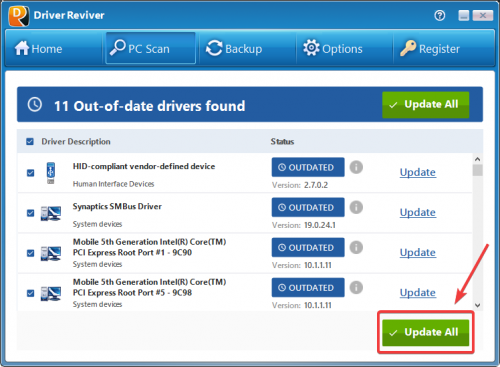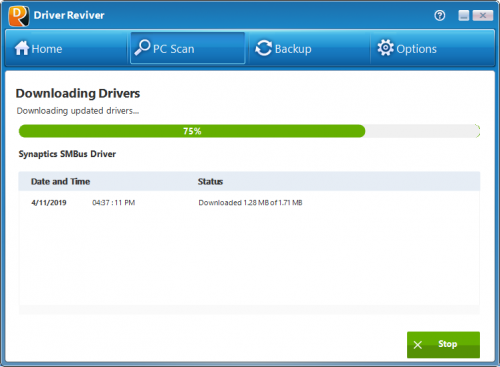Nasıl benim sürücüleri güncellemek için Sürücü Reviver kullanabilirim? (Görsel Kılavuzu)How do I use Driver Reviver to update my drivers? (Visual Guide)
Aşağıdaki hızlı kılavuz, 5 kolay adımda eski sürücüleri bulmak ve güncellemek için Driver Reviver’ın nasıl kullanılabileceğini gösterir!
1. Sürücü Reviver’ı başlatın ve PC’nizi taramaya başlamak için Şimdi Taramayı Başlat düğmesine tıklayın.
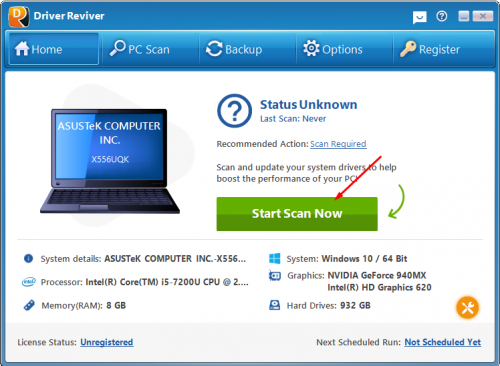
2. Tarama işleminin tamamlanmasını bekleyin
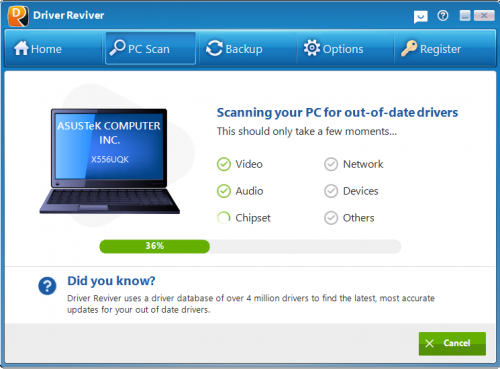
3. Tarama sonuçlarını inceleyin ve bilgisayarınızdaki tüm güncel olmayan sürücüleri güncellemek için Tümünü Güncelle düğmesini tıklayın.
5. Güncellemeler yüklendikten sonra, sürücülerinizin hızlı bir özetini göreceksiniz.
Gerçekten bu kadar kolay!
Driver Reviver’ınızı henüz kaydetmediniz mi?
Driver Reviver’ınızı nasıl kaydedeceğinizi (etkinleştireceğinizi) öğrenin